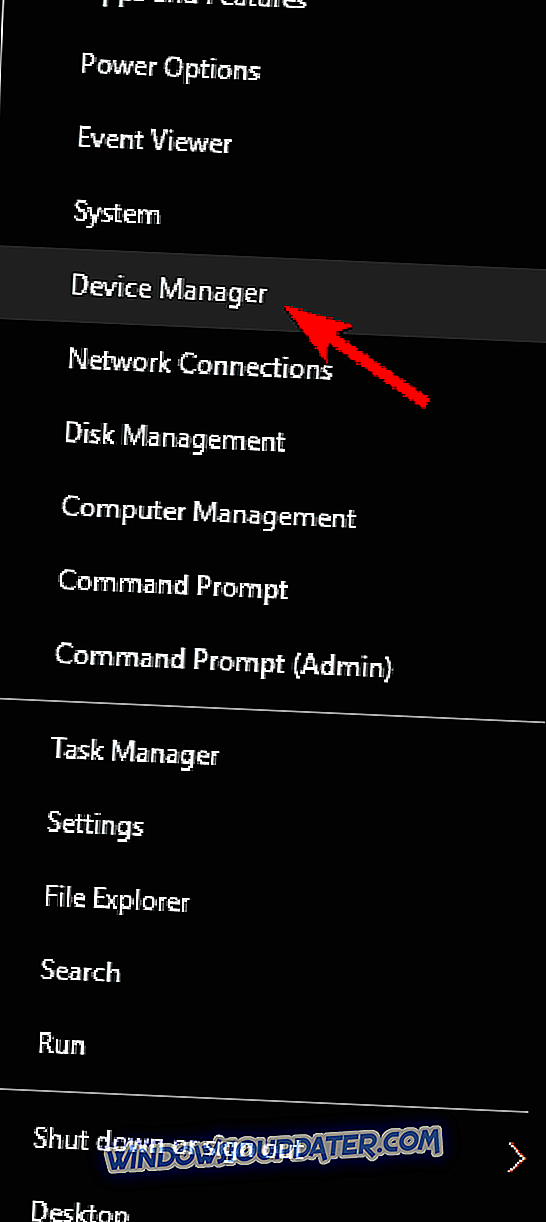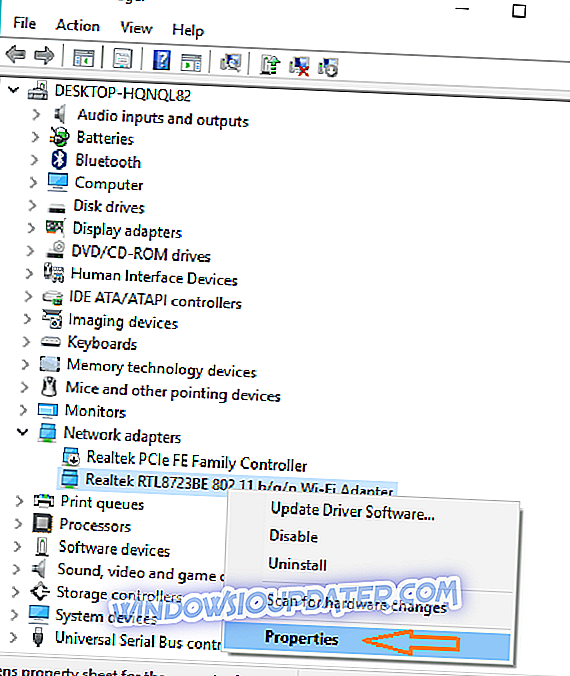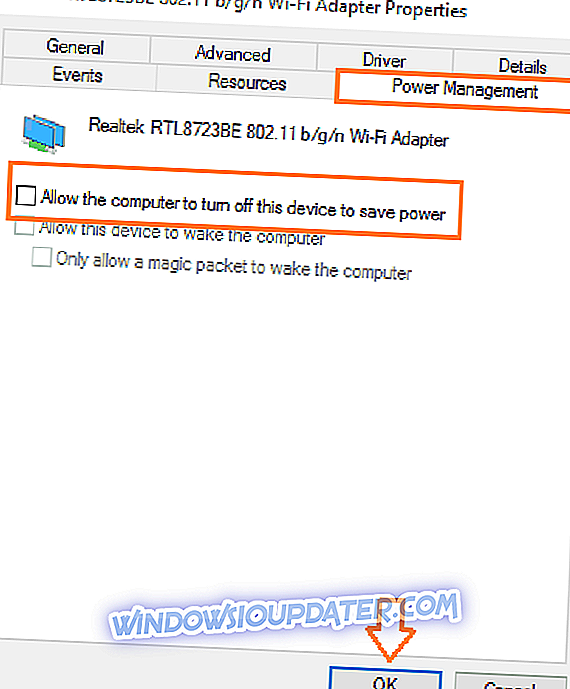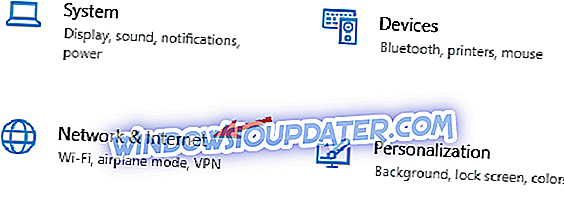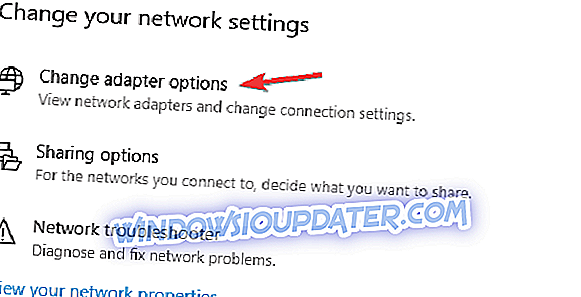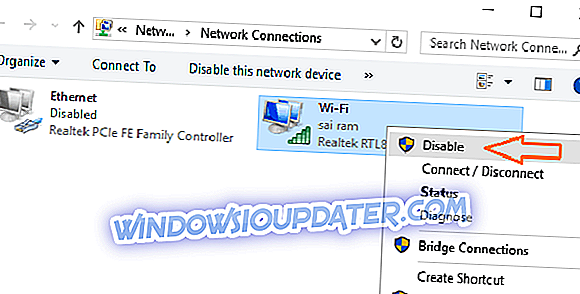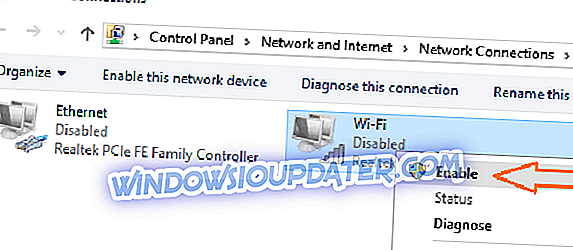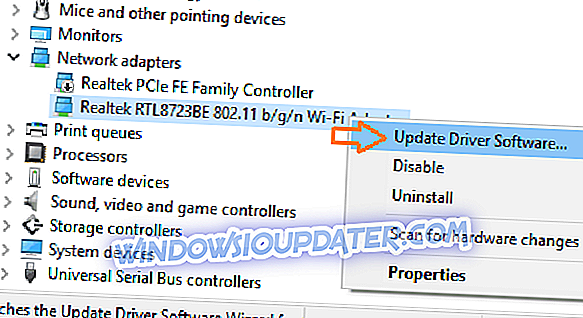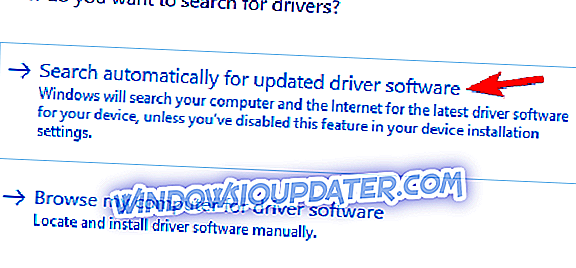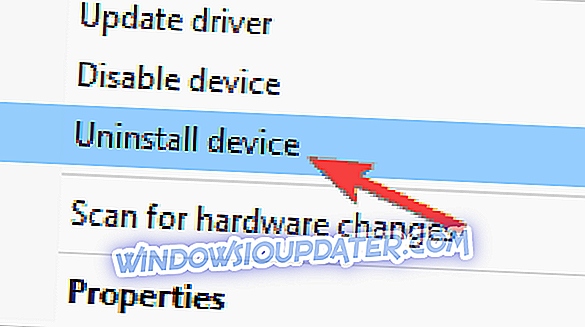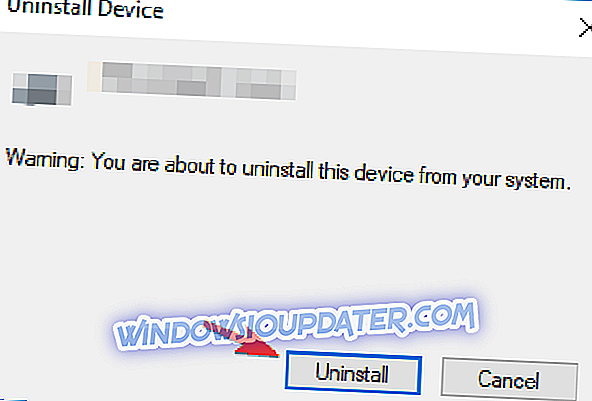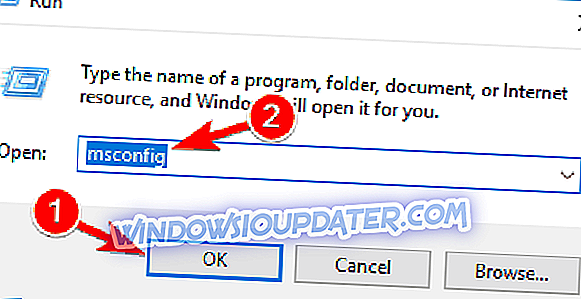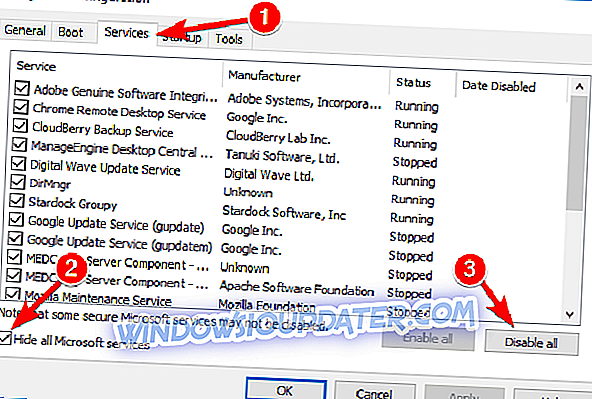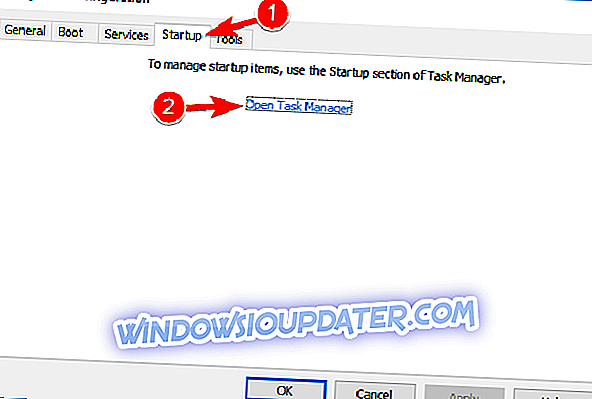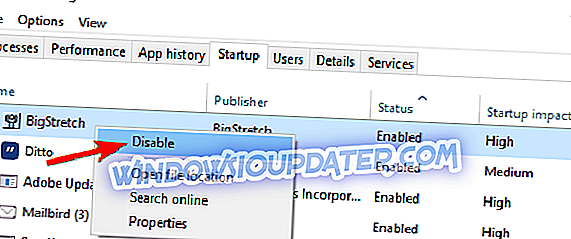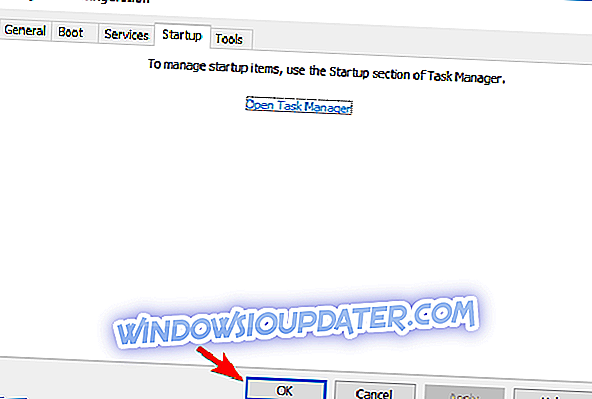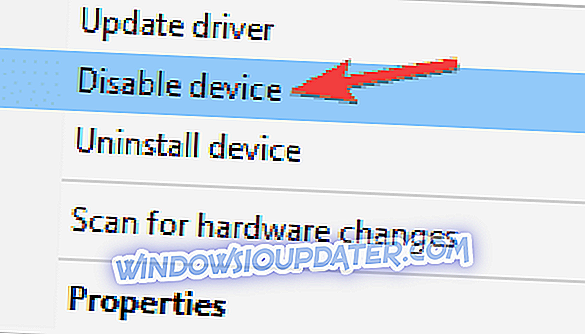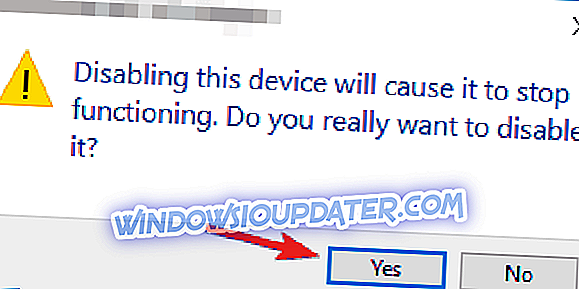Mod pesawat adalah ciri berguna dalam Windows 10, tetapi walaupun kegunaan ciri ini, pengguna melaporkan isu tertentu mengenai mod Pesawat dan Windows 10, jadi mari lihat sama ada kami boleh membetulkan isu tersebut. Mod kapal terbang boleh menjimatkan banyak data perjalanan kami.
Satu isu yang dilaporkan pengguna adalah bahawa mereka tidak boleh meninggalkan mod Pesawat. Ini boleh menyebabkan banyak masalah dan mengehadkan kegunaan peranti anda, tetapi nasib baik, terdapat beberapa penyelesaian yang boleh anda cuba.
Cara Betulkan Masalah Mod Pesawat di Windows 10
Mod kapal terbang adalah ciri yang sangat berguna, tetapi beberapa pengguna melaporkan pelbagai masalah dengannya. Bercakap tentang ralat mod Pesawat, berikut adalah beberapa masalah biasa yang dilaporkan oleh pengguna:
- Mod pesawat terus menghidupkan dan mematikan - Ini adalah masalah biasa dengan mod Pesawat, tetapi anda mungkin dapat membetulkan masalah hanya dengan menukar mod Pesawat dengan menggunakan pintasan papan kekunci.
- Mod pesawat beralih dengan sendirinya Windows 10 - Jika mod Pesawat terus beralih dengan sendirinya, anda harus dapat mematikannya dengan menekan suis fizikal pada peranti anda. Perlu diingat bahawa tidak semua peranti mempunyai suis ini.
- Mod kapal terbang menyala keluar Windows 10 - Menurut pengguna, kadang-kadang pilihan mod Pesawat boleh menjadi kelabu. Jika itu berlaku, kemas kini pemandu anda dan periksa apakah itu membantu.
- Mod pesawat Windows 10 terperangkap - Beberapa pengguna melaporkan bahawa pilihan mod Pesawat terperangkap. Untuk membetulkannya, pastikan anda menyemak tetapan penyesuai wayarles anda. Di samping itu, anda mungkin perlu menukar beberapa tetapan.
- Mod kapal terbang tidak akan dimatikan - Ini adalah satu lagi masalah yang agak biasa dengan mod Pesawat. Walau bagaimanapun, anda sepatutnya dapat menyelesaikan masalah dengan menggunakan salah satu penyelesaian kami.
Penyelesaian 1 - Cuba gunakan pintasan papan kekunci untuk melumpuhkan Mod pesawat

Walaupun anda boleh mematikan mod Pesawat dari Windows, anda boleh cuba menggunakan pintasan papan kekunci untuk mematikannya. Untuk mematikan mod Pesawat menggunakan pintasan papan kekunci anda perlu melakukan yang berikut:
- Tekan kekunci Fn + dengan menara radio (untuk sesetengah pengguna ia adalah kekunci PrtScr, mungkin kunci yang berbeza pada komputer anda).
- Anda mungkin perlu memegang kunci tersebut selama beberapa saat.
- Jika jalan pintas ini berfungsi, anda harus melihat "Mod pesawat dimatikan mesej" pada skrin anda.
Penyelesaian 2 - Periksa suis wayarles fizikal
Semak peranti anda untuk suis fizikal yang menghidupkan atau mematikan wayarles. Jika anda merancang mempunyai suis fizikal untuk rangkaian tanpa wayar, pastikan suis ditetapkan ke kedudukan On.
Penyelesaian 3 - Tukar sifat penyesuai rangkaian
Sekiranya penyelesaian yang dinyatakan di atas tidak membantu, anda boleh cuba mengubah tetapan penyesuai rangkaian anda. Jika anda tidak pasti bagaimana untuk melakukannya, ikuti langkah berikut:
- Tekan Windows Key + X dan pilih Pengurus Peranti dari senarai pilihan.
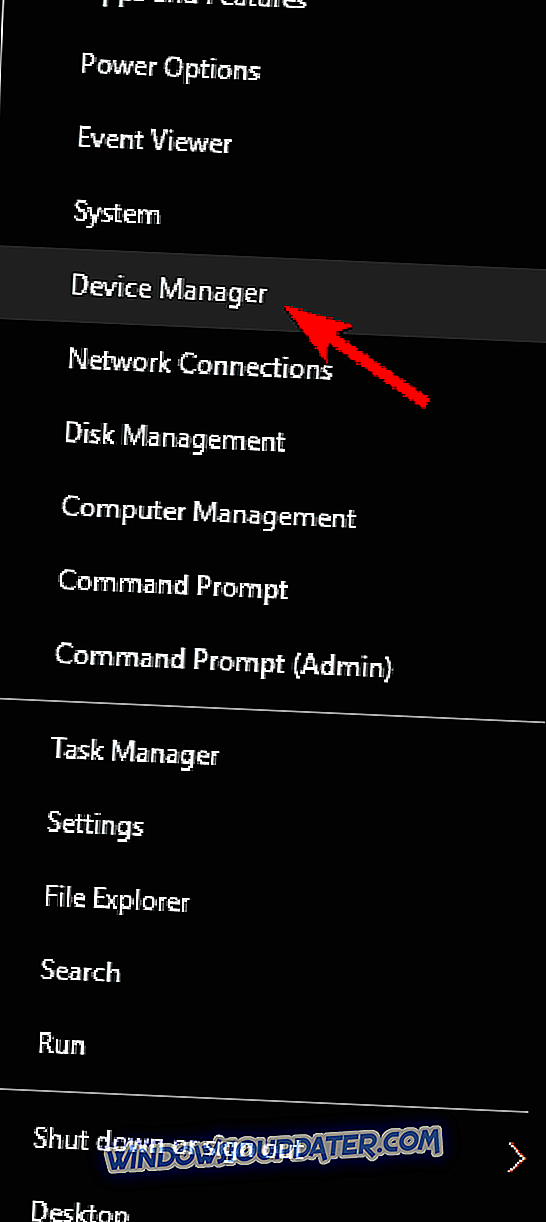
- Apabila Pengurus Peranti dibuka pergi ke bahagian Penyesuai Rangkaian dan memperluasnya.
- Cari penyesuai wayarles anda dan klik kanan dan pilih Hartanah .
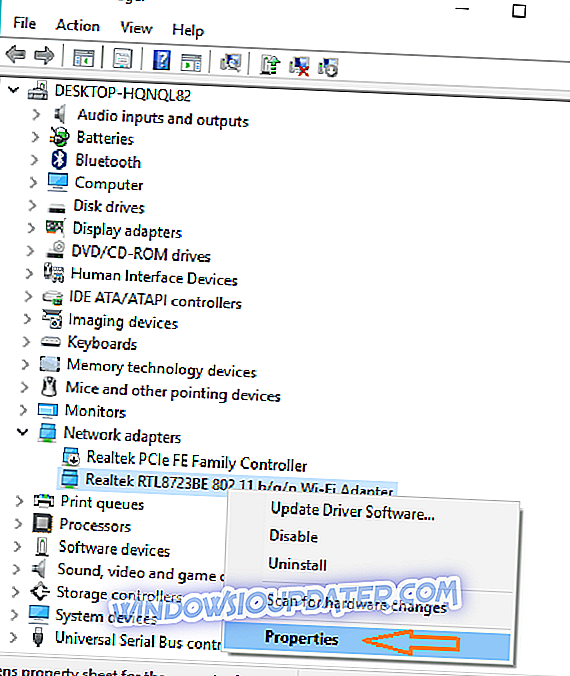
- Apabila tetingkap Properties muncul untuk pergi ke tab Pengurusan Kuasa dan hapus centang Benarkan komputer mematikan peranti ini untuk menjimatkan kuasa .
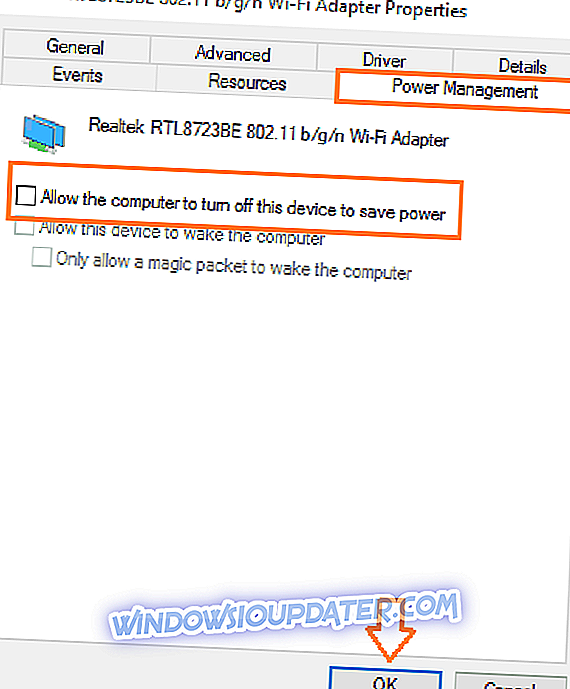
- Kemudian klik OK untuk menyimpan perubahan.
Penyelesaian 4 - Lumpuhkan dan aktifkan sambungan rangkaian
Perkara seterusnya yang akan kita cuba ialah untuk melumpuhkan sambungan rangkaian dan mengaktifkannya lagi. Inilah caranya:
- Pergi ke apl Tetapan .
- Apabila aplikasi Tetapan dibuka pergi ke kategori Rangkaian & Internet .
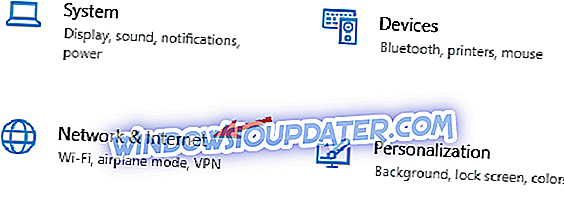
- Di panel sebelah kiri, pilih Wi-Fi .
- Sekarang pada panel kanan, cari Tukar pilihan penyesuai . Klik ia.
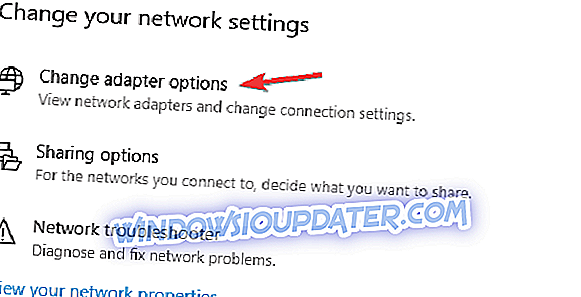
- Ini akan membuka tetingkap baru.
- Cari sambungan tanpa wayar anda, klik kanan dan pilih Lumpuhkan .
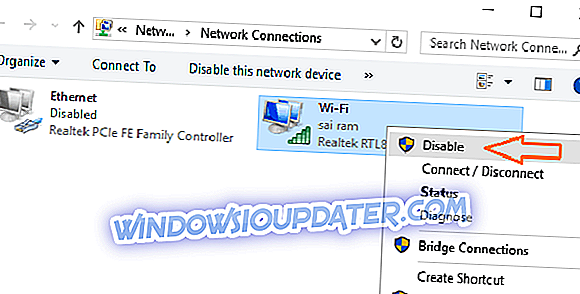
- Sekarang klik kanan sambungan wayarles anda sekali lagi, dan kali ini pilih Aktifkan.
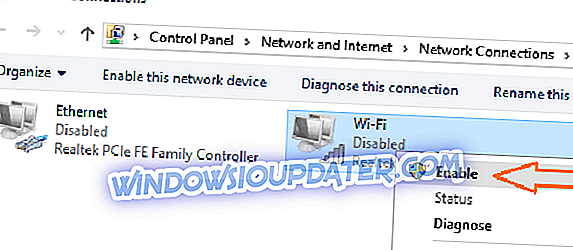
Jika menukar tetapan penyesuai rangkaian dan melumpuhkan sambungan rangkaian, anda boleh cuba mengemaskini pemacu penyesuai rangkaian anda.
Penyelesaian 5 - Kemas kini pemacu penyesuai rangkaian anda
Terdapat dua cara untuk ini: anda boleh pergi ke laman web pengeluar penyesuai tanpa wayar dan memuat turun pemacu terkini atau anda boleh mengemas kini pemandu secara automatik menggunakan Pengurus Peranti.
Untuk mengemaskini pemacu secara automatik menggunakan Pengurus Peranti lakukan perkara berikut:
- Buka Pengurus Peranti dan pergi ke bahagian Penyesuai rangkaian.
- Kembangkan dan cari penyesuai rangkaian anda.
- Klik kanan dan pilih Pembaruan Perisian Pemandu .
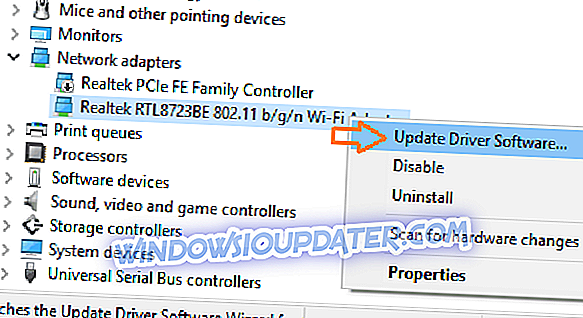
- Pilih Carian secara automatik untuk pilihan perisian pemacu yang dikemas kini .
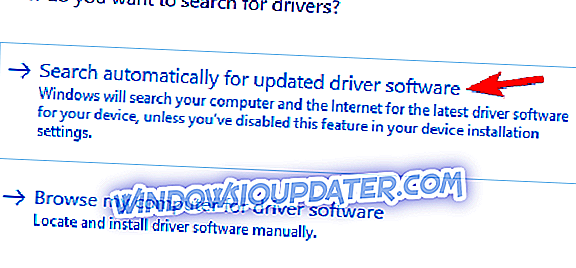
- Tunggu proses selesai.
Kami juga mengesyorkan alat pihak ketiga ini (100% selamat dan diuji oleh kami) untuk memuat turun secara automatik semua pemandu ketinggalan zaman pada PC anda.
Sekiranya mengemaskini pemandu dari Pengurus Peranti tidak berfungsi, langkah seterusnya ialah mengemaskini secara manual. Untuk melakukan itu, anda perlu mengetahui model penyesuai rangkaian anda, atau model motherboard anda jika anda telah mengintegrasikan penyesuai.
Cuma lawati laman web penyesuai rangkaian atau motherboard anda, dan muat turun pemandu yang diperlukan. Selepas mengemas kini pemandu anda, periksa sama ada masalah masih ada.
Penyelesaian 6 - Nyahpasang penyesuai wayarles
Dan akhirnya, perkara terakhir yang anda boleh cuba menyelesaikan masalah dengan mod Pesawat di Windows 10 adalah untuk menyahpasang pemacu penyesuai wayarles. Untuk menyahpasang penyesuai wayarles, lakukan perkara berikut:
- Buka Pengurus Peranti dan cari penyesuai wayarles anda.
- Klik kanan dan pilih Uninstall device .
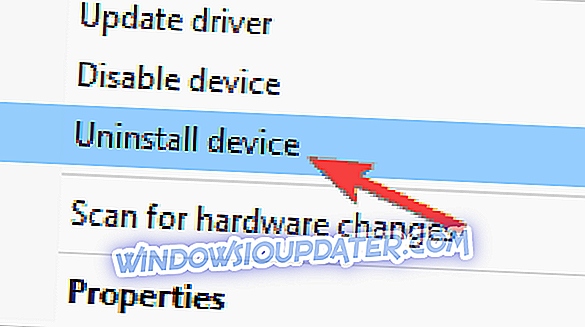
- Apabila dialog pengesahan dipaparkan klik Nyahpasang .
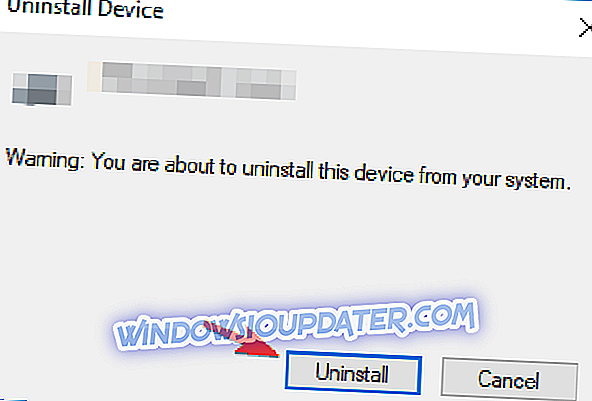
- Selepas proses pemasangan selesai Windows 10 akan memasang pemacu tanpa wayar lalai. Sekarang anda hanya perlu memulakan semula komputer supaya perubahan akan berkuat kuasa.
Penyelesaian 7 - Melakukan boot bersih
Menurut pengguna, kadang-kadang permohonan pihak ketiga dapat menyebabkan masalah ini terjadi. Untuk menyelesaikan masalah ini, dinasihatkan supaya melumpuhkan semua aplikasi dan perkhidmatan permulaan. Ini agak mudah dilakukan, dan anda boleh melakukannya dengan mengikuti langkah-langkah berikut:
- Tekan Windows Key + R dan masukkan msconfig . Sekarang klik OK atau tekan Enter .
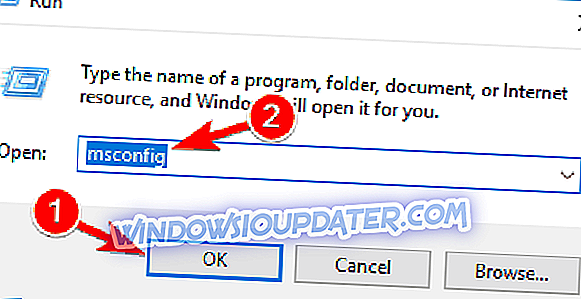
- Tetingkap Konfigurasi Sistem kini akan dibuka. Pergi ke tab Perkhidmatan dan semak Sembunyikan semua perkhidmatan Microsoft . Sekarang klik Lumpuhkan semua butang.
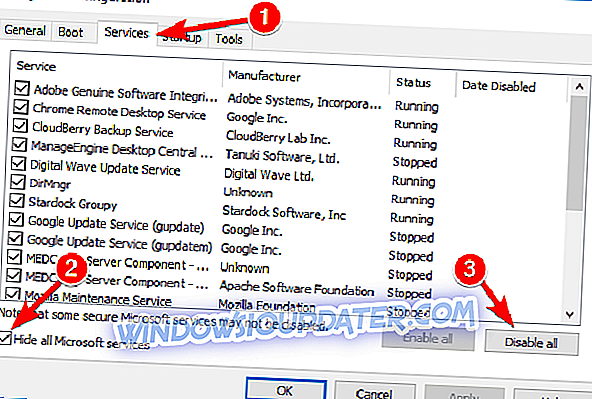
- Pergi ke tab Startup dan klik Open Task Manager .
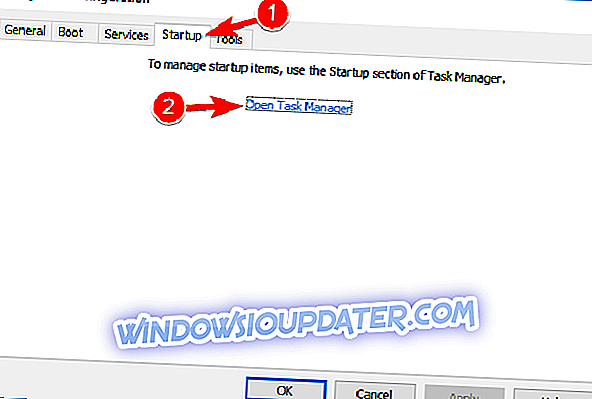
- Apabila Pengurus Tugas dibuka, anda akan melihat senarai aplikasi permulaan. Pilih item pertama dalam senarai, klik kanan dan pilih Lumpuhkan dari menu. Ulangi langkah ini untuk semua aplikasi permulaan dalam senarai.
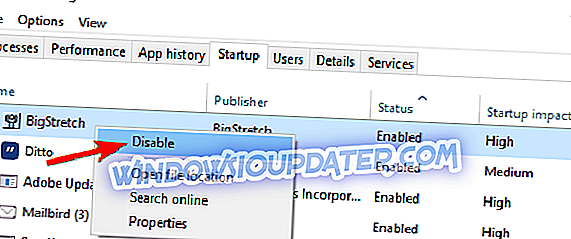
- Kembali ke tetingkap Tatarajah Sistem dan klik Guna dan OK untuk menyimpan perubahan. Mulakan semula PC anda.
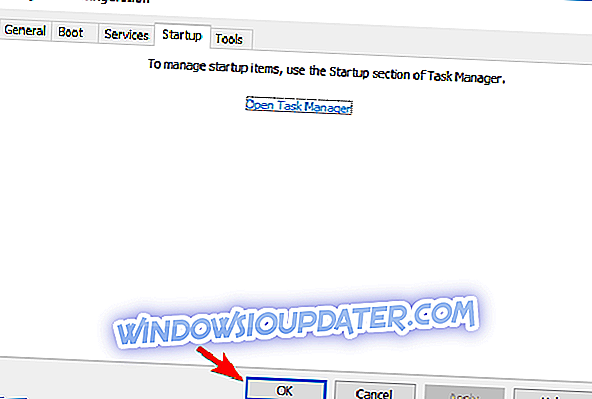
Sebaik sahaja PC anda dimulakan semula, semak apakah masalah masih ada. Jika tidak, anda boleh mendayakan aplikasi dan perkhidmatan satu persatu sehingga anda dapat mencari aplikasi yang menyebabkan masalah itu. Perlu diingat bahawa anda perlu memulakan semula PC anda setiap kali selepas mengaktifkan aplikasi untuk menerapkan perubahan.
Sebaik sahaja anda menemui permohonan yang bermasalah, kami dinasihatkan untuk mengeluarkannya. Terdapat beberapa cara untuk melakukannya, tetapi jika anda mahu memadam sepenuhnya permohonan itu, termasuk semua fail dan entri pendaftarannya, kami mencadangkan anda menggunakan perisian penyahpasang seperti Revo Uninstaller .
Penyelesaian 8 - Lumpuhkan Peranti Suis Radio
Menurut pengguna, ralat mod Pesawat boleh berlaku disebabkan oleh peranti tertentu. Untuk membetulkan masalah buat sementara waktu, dinasihatkan untuk mencari dan melumpuhkan peranti tersebut. Satu peranti yang boleh menyebabkan masalah ini muncul ialah Alat Suis Radio, dan anda boleh mematikannya dengan melakukan perkara berikut:
- Pengurus Peranti Terbuka.
- Kembangkan seksyen Peranti HID Antara Muka dan klik kanan Alat Suis Radio . Pilih Lumpuhkan peranti dari menu.
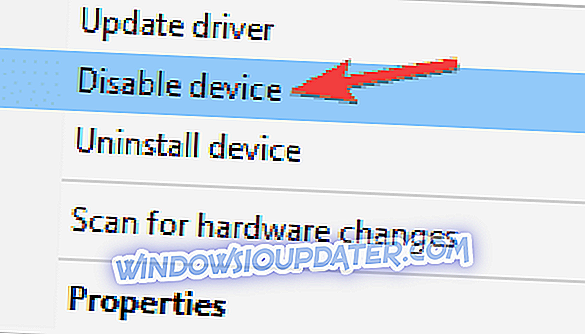
- Apabila menu pengesahan dipaparkan, klik Ya .
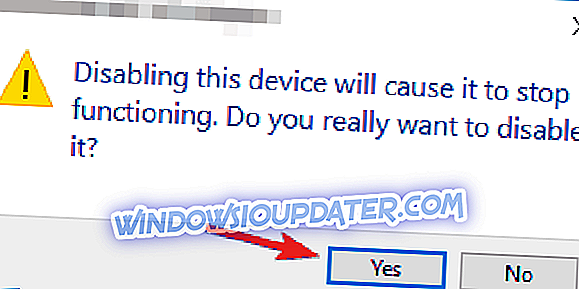
Setelah Alat Suis Radio dimatikan, masalah dengan mod Pesawat harus diselesaikan sepenuhnya.
Penyelesaian 9 - Tukar ke sambungan Ethernet

Kadang-kadang mungkin ada gangguan dengan sistem anda, dan gangguan itu boleh menyebabkan ralat Mode pesawat muncul. Untuk membetulkan masalah ini, dinasihatkan untuk menyambungkan komputer riba anda ke Internet menggunakan sambungan Ethernet.
Dengan berbuat demikian, anda akan dapat menyambung ke Internet dan masalah dengan mod Pesawat akan diselesaikan. Perlu diingat bahawa ini mungkin penyelesaian sementara, jadi anda mungkin perlu mengulanginya jika masalah muncul semula.
Penyelesaian 10 - Tukar tetapan penyesuai anda
Menurut pengguna, anda mungkin dapat menetapkan ralat mod Pesawat hanya dengan menukar beberapa tetapan penyesuai rangkaian. Ini agak mudah, dan anda boleh melakukannya dengan mengikuti langkah-langkah berikut:
- Buka Pengurus Peranti dan cari penyesuai wayarles anda. Klik dua kali untuk membuka sifatnya.
- Apabila tetingkap Properties dibuka, pergi ke tab Advanced . Pilih Lebar Saluran 802.11n untuk band 2.4 dari senarai dan tetapkan nilainya kepada 20MHz Sahaja . Sekarang klik Gunakan dan OK untuk menyimpan perubahan.
Selepas membuat perubahan ini, semak apakah ralat mod Pesawat diselesaikan.
Penyelesaian 11 - Semak BIOS anda
Satu lagi kemungkinan yang tidak mungkin untuk ralat Mod Pesawat boleh menjadi BIOS anda. Kadang-kadang tetapan tertentu boleh mengganggu sistem anda dan menyebabkan masalah dengan mod Pesawat. Untuk membetulkannya, anda hanya perlu membuat beberapa perubahan dalam BIOS dengan mengikuti langkah-langkah berikut:
- Semasa sistem boot anda tekan F2 atau Del untuk memasukkan BIOS. Jika anda tidak tahu kekunci mana yang hendak digunakan untuk memasukkan BIOS, semak manual motherboard anda.
- Sekarang pergi ke Konfigurasi Peranti Di Atas dan aktifkan ciri Onboard WLAN / WiMax .
Selepas itu, masalah dengan mod Pesawat akan dapat diselesaikan. Perlu diingat bahawa tidak semua peranti menyokong ciri ini, dan jika anda tidak dapat menemuinya, pastikan untuk memeriksa manual peranti untuk melihat apakah ciri ini disokong.
Pengguna pasangan melaporkan bahawa mereka membetulkan masalah dengan mengemas kini BIOS mereka kepada versi terkini. Mengemas kini BIOS boleh menjadi prosedur rumit dan berpotensi berbahaya jika anda tidak berhati-hati, jadi sebelum anda mengemas kini BIOS, pastikan untuk memeriksa manual arahan anda untuk arahan terperinci. Sekiranya anda ingin mengetahui lebih lanjut mengenai kemas kini BIOS, kami menasihatkan anda untuk menyemak artikel kami tentang bagaimana untuk memaparkan BIOS pada PC anda.
Itulah, setelah melakukan beberapa penyelesaian ini, anda tidak sepatutnya menghadapi masalah dengan mod Pesawat di Windows 10 lagi. Sekiranya anda mempunyai sebarang komen, soalan atau cadangan, tulislah itu di dalam ulasan, di bawah.